Steam エラー 4008 – 意味と修正方法

Warhammer 40,000: Darktideをプレイしようとした際、サーバーへの参加に失敗するエラーコード4008を修正する方法を見つけ、このエラーが発生する理由を学びましょう。
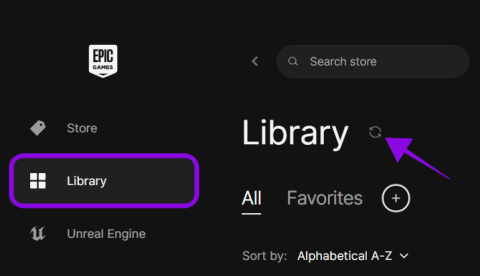
Epic Games は、世界中の何百万人ものゲーマーが利用する人気のゲーム ストアの 1 つです。ただし、他のオンライン プラットフォームと同様に、Epic Game ストアにも問題がないわけではありません。そのような問題の 1 つは、Epic Games ライブラリにゲームが表示されない場合です。このガイドでは、この問題の理由と解決策について説明します。
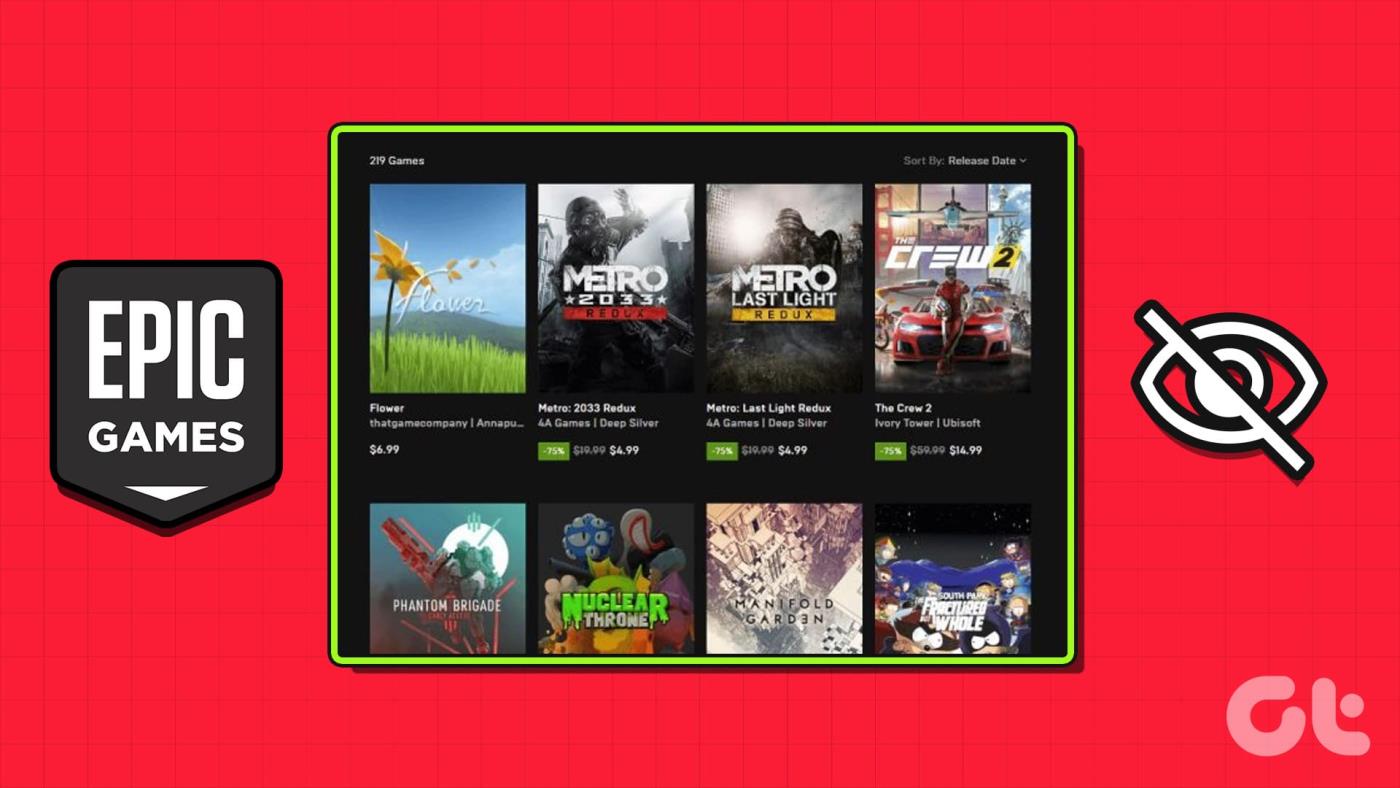
さらに、Epic Games ライブラリにゲームがなくなっても、購入したゲームやゲームがすべて削除されたわけではないので、ご安心ください。 Epic ではデータは引き続き安全に保護されていますが、この問題は他の理由によって発生します。
購入したゲームがライブラリに表示されない場合に実行できるすべての方法は次のとおりです。
場合によっては、簡単に更新するだけで、Epic Games ライブラリに非表示になっている購入アイテムを取り戻すことができます。手順は次のとおりです。
ステップ 1: Epic Launcher を開き、「ライブラリ」をクリックします。
ステップ 2: [ライブラリ] の横にある [更新] アイコンをクリックして、ライブラリ ビューを更新します。
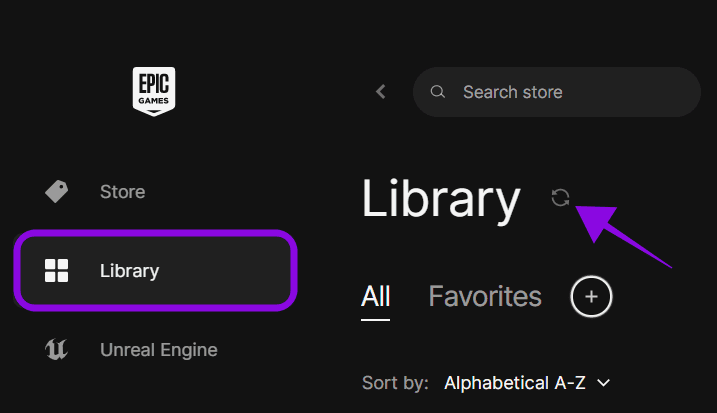
これでシステムの Epic Games are Got エラーが解決しない場合は、他の手順に進んでください。
新しいセッションが開始され、できればすべてのデータとコンテンツがリロードされるため、ランチャーを再起動することもできます。したがって、エラーは解決します。以下の手順を確認してください。
ステップ 1:タスクバーの Epic ランチャー アイコンを右クリックします。
ステップ 2: [ウィンドウを閉じる] を選択します。
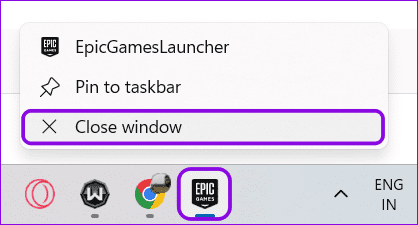
ここで、ランチャーのデスクトップ ショートカットのターゲット行からコマンド ライン引数を削除する必要もあります。その方法は次のとおりです。
ステップ 1:デスクトップ上の Epic Games Launcher ショートカットを右クリックし、「プロパティ」を選択します。

ステップ 2: [ショートカット] タブで、[ターゲット] の横にアイコン パスが表示されます。そのフィールドでは、パスの端までジャンプします。
ステップ 3:または類似のコマンドが見つかるかどうかを確認します-http=wininet。削除した場合は削除してください。
ステップ 4: [適用] を選択し、ランチャーを再度開きます。
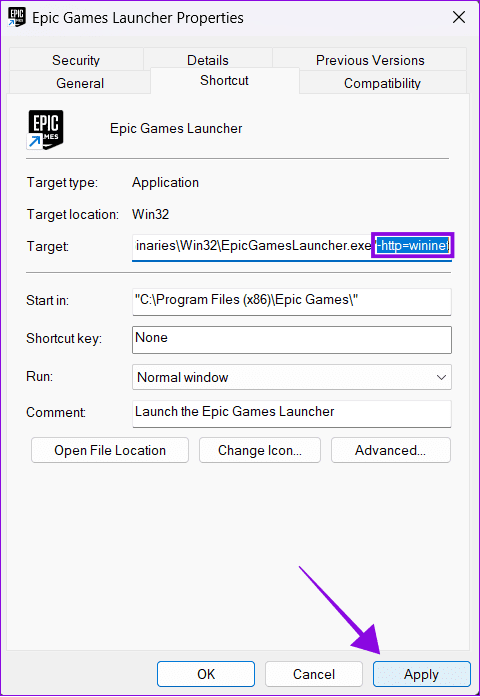
ただし、ランチャーを開けない場合は、Epic Games Launcher が開かない問題を修正する方法をご紹介します。
誤ってライブラリの表示をオフにしてしまったため、ゲームが Epic Game ライブラリから消えてしまった可能性があります。これを元に戻す方法は次のとおりです。
ステップ 1: Epic Launcher を開き、右上隅からプロファイルを選択します。
ステップ 2: [設定] を選択します。
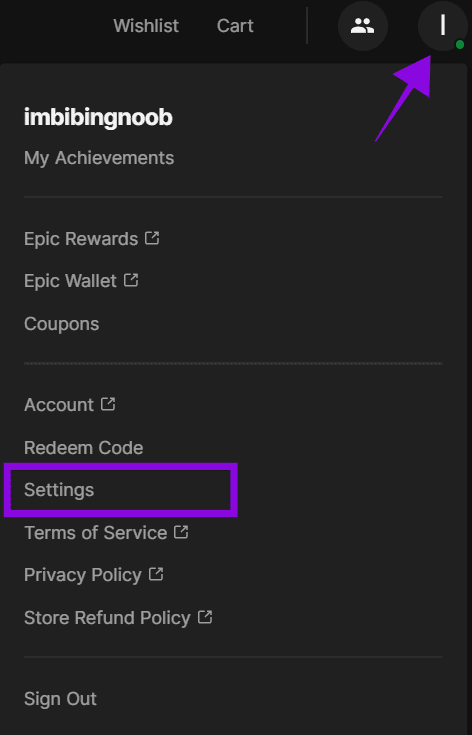
ステップ 3:「ゲーム ライブラリを非表示にする」オプションのチェックを外します。
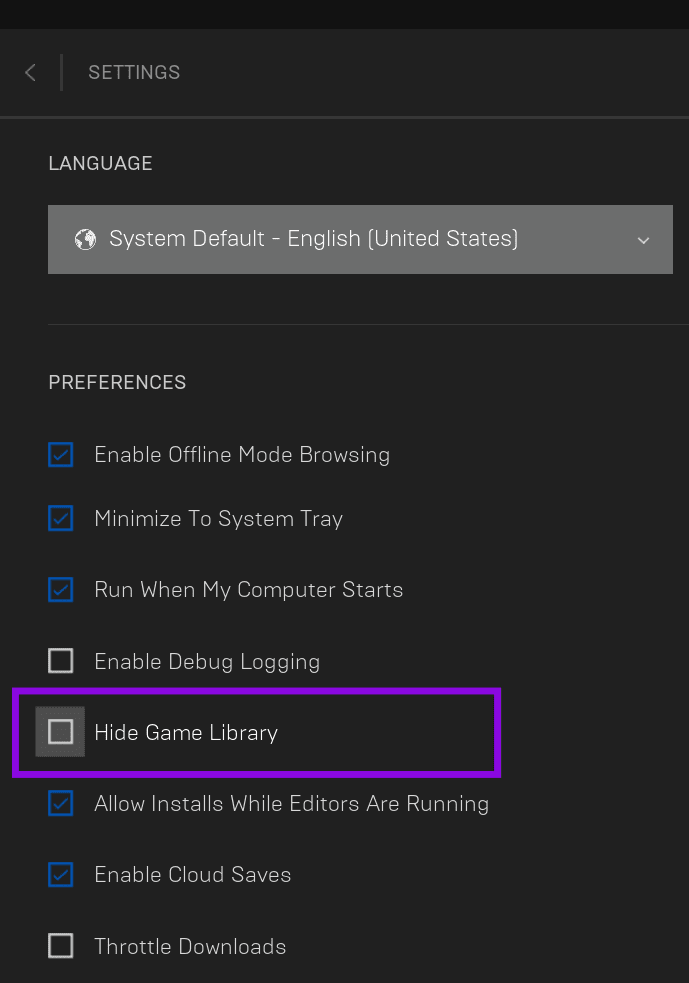
Epic Games には、ジャンル、機能、タイプ、プラットフォームに基づいてゲームを並べ替えるオプションがあり、Epic Games ライブラリにゲームが表示されていないように見えるフィルターを設定している可能性があります。これをクリアする方法は次のとおりです。
ステップ 1: Epic Games を開き、「ライブラリ」を選択します。
ステップ 2:オプションのチェックを外すか、「インストール済みのみ」を選択して、ライブラリ内のすべてのゲームを表示します。
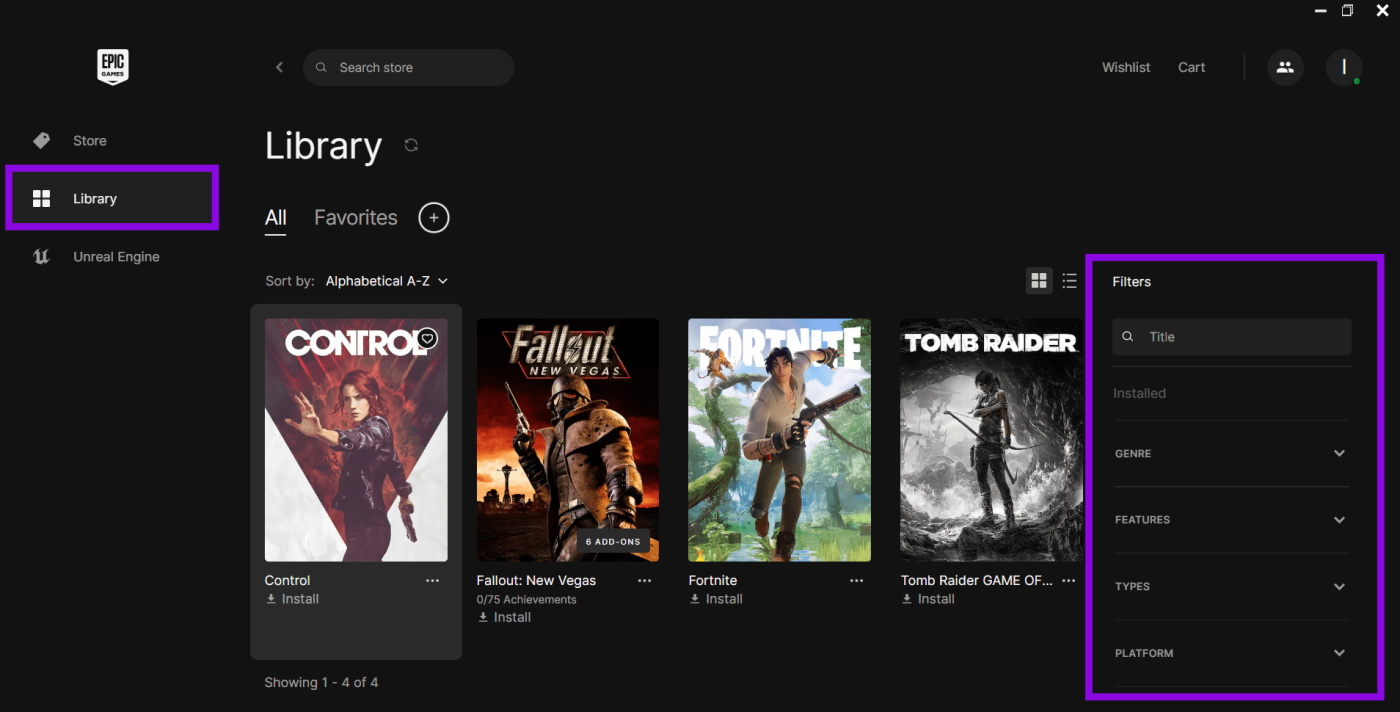
複数のアカウントをお持ちの場合は、正しい Epic Games アカウントを使用していることを確認してください。購入したゲームはゲームの購入に使用したIDのみに反映されるためです。以下の手順でそれを確認してみましょう。
ステップ 1: Epic Games を開き、右上隅からアカウントを選択します。
ヒント:ここでアカウント情報を確認できます。
ステップ 2:詳細情報を取得したい場合は、[アカウント] を選択します。

ここで、間違った Epic Games アカウントにログインしたことが確実な場合は、ログアウトして、正しい ID でログインしてください。
別のアカウントにログインしている場合、または正しいアカウントにログインしているはずなのに購入したものが見つからない場合は、ログアウトしてサービスに再度ログインしてください。これにより、情報が再認証され、ランチャーに保存されているすべてのデータが更新されます。手順を見てみましょう。
ステップ 1: Epic Game Launcher を開き、右上隅にあるプロフィール アイコンを選択します。
ステップ 2: [サインアウト] を選択します。
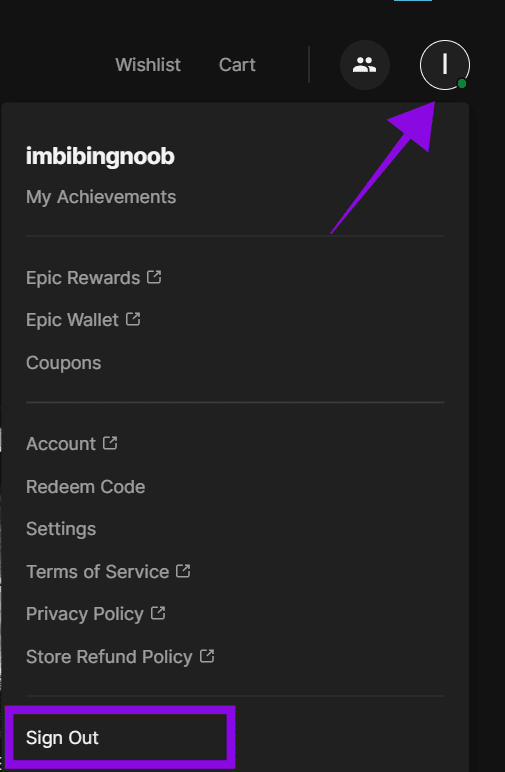
ステップ 3:次に、ランチャーを開いてログイン方法を選択します。
ステップ 4: それぞれのログイン ページにリダイレクトされます。 Epic アカウントにログインして、ゲームが表示されるかどうかを確認してください。
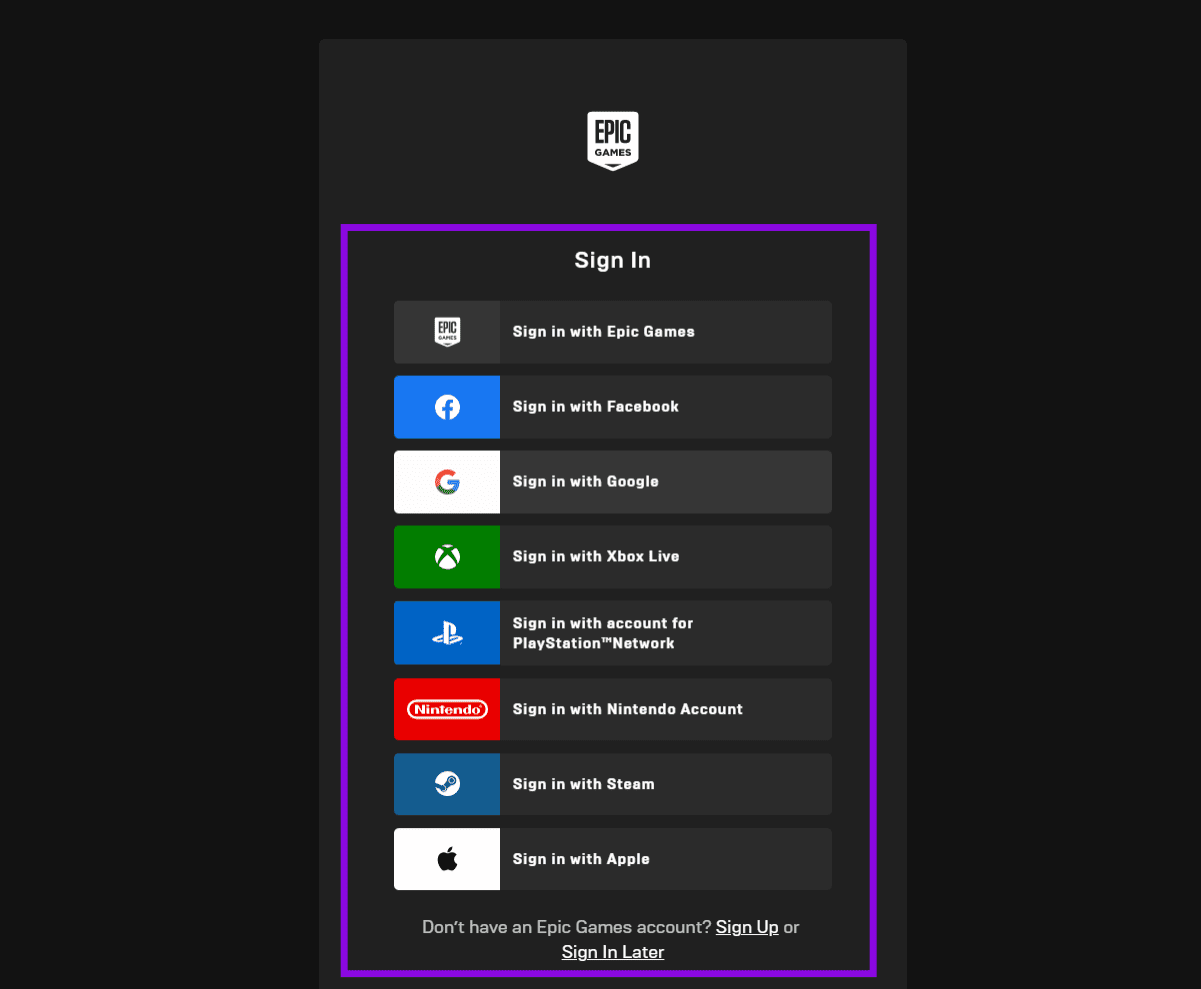
Epic Launcher のキャッシュをクリアすることで、Epic Games ライブラリからゲームが見つからないというエラーを解決できる場合があります。その方法は次のとおりです。
ステップ 1:アイコンを右クリックし、[ウィンドウを閉じる] を選択して、Epic Games Launcher を閉じます。
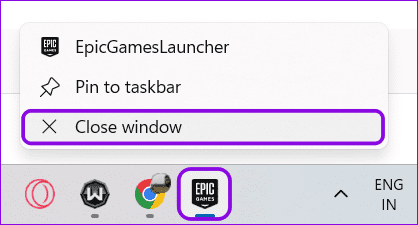
ステップ 2: Windows + R キーのコンボを使用して「ファイル名を指定して実行」を開き、「%localappdata%」と入力して、「OK」を押すか、Enter キーを押します。
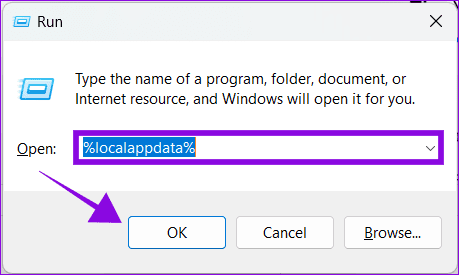
ステップ 3:「EpicGamesLauncher」フォルダーを見つけて開きます。
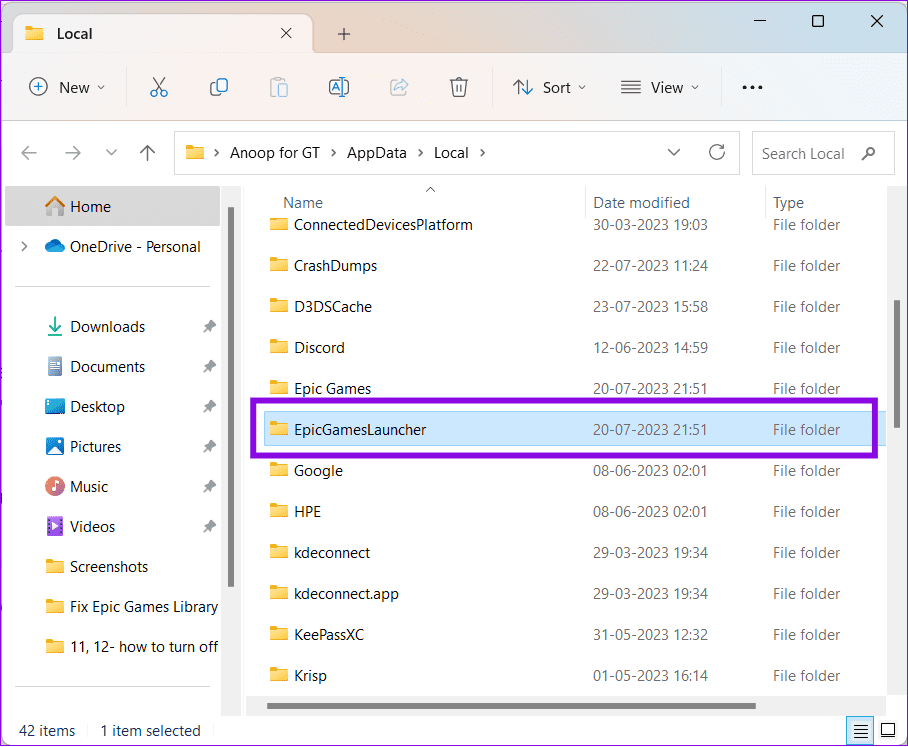
ステップ 4:保存済みを開きます。
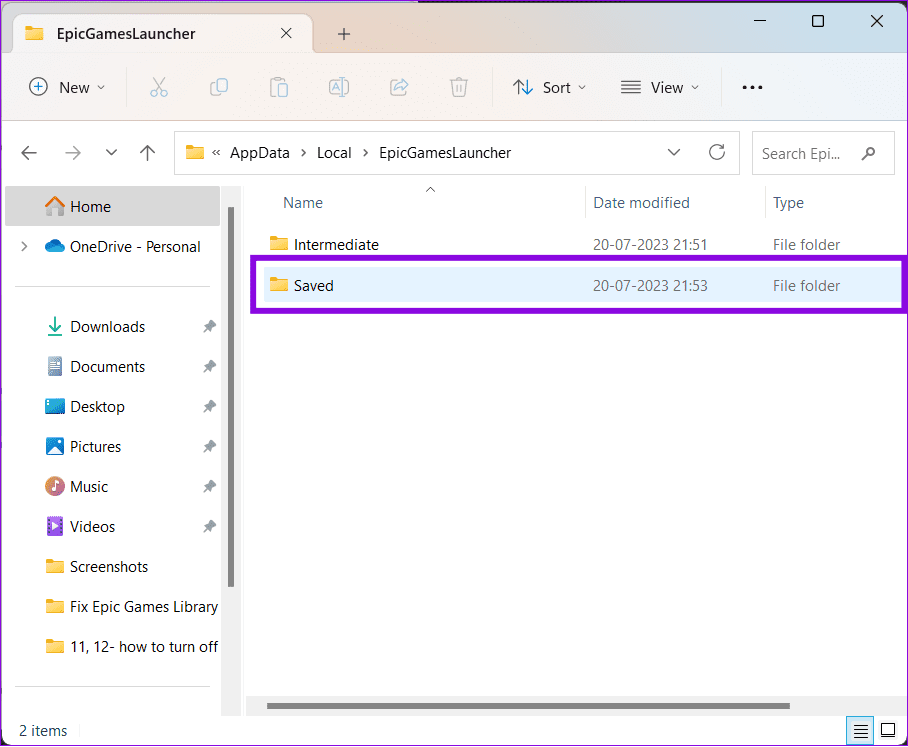
ステップ 5: webcache フォルダーを削除します。
ヒント: webcache_4147 や webcache_4430 などのフォルダーにも同じ手順を適用できます。
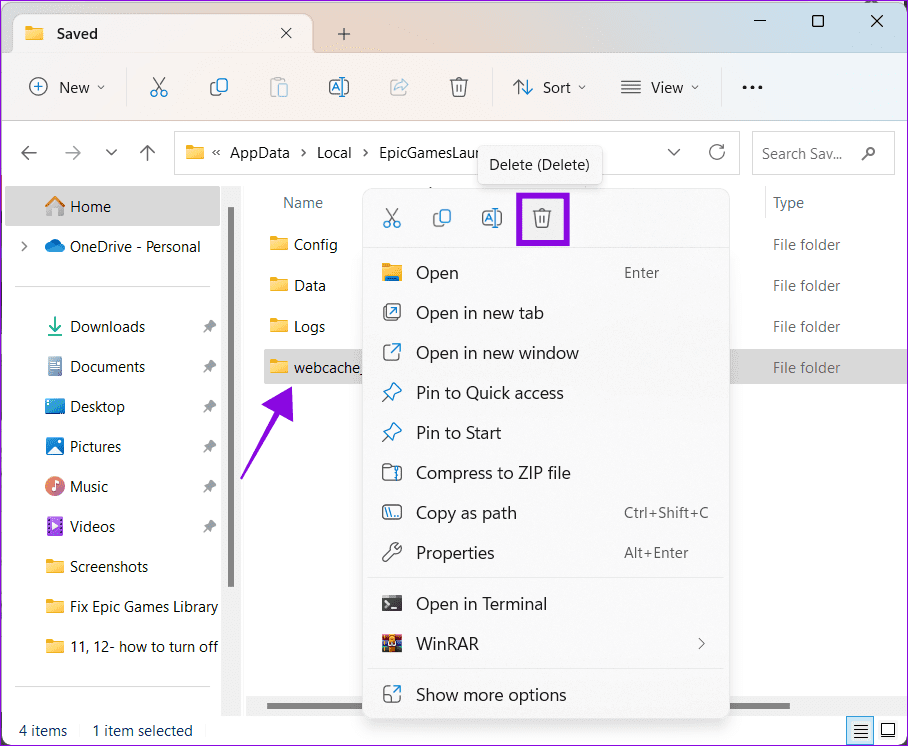
ステップ 5: 次に、システムを再起動し、Epic Games Launcher を再起動します。
ゲームが Epic Games アカウントに返金されると、ゲームはライブラリから削除されているため、ライブラリにゲームがなくなっていることがわかります。返金状況は以下の手順でご確認いただけます。
ステップ 1: Epic Games Launcher を開き、[アカウント] を選択します。

ステップ 2: [トランザクション] を選択します。
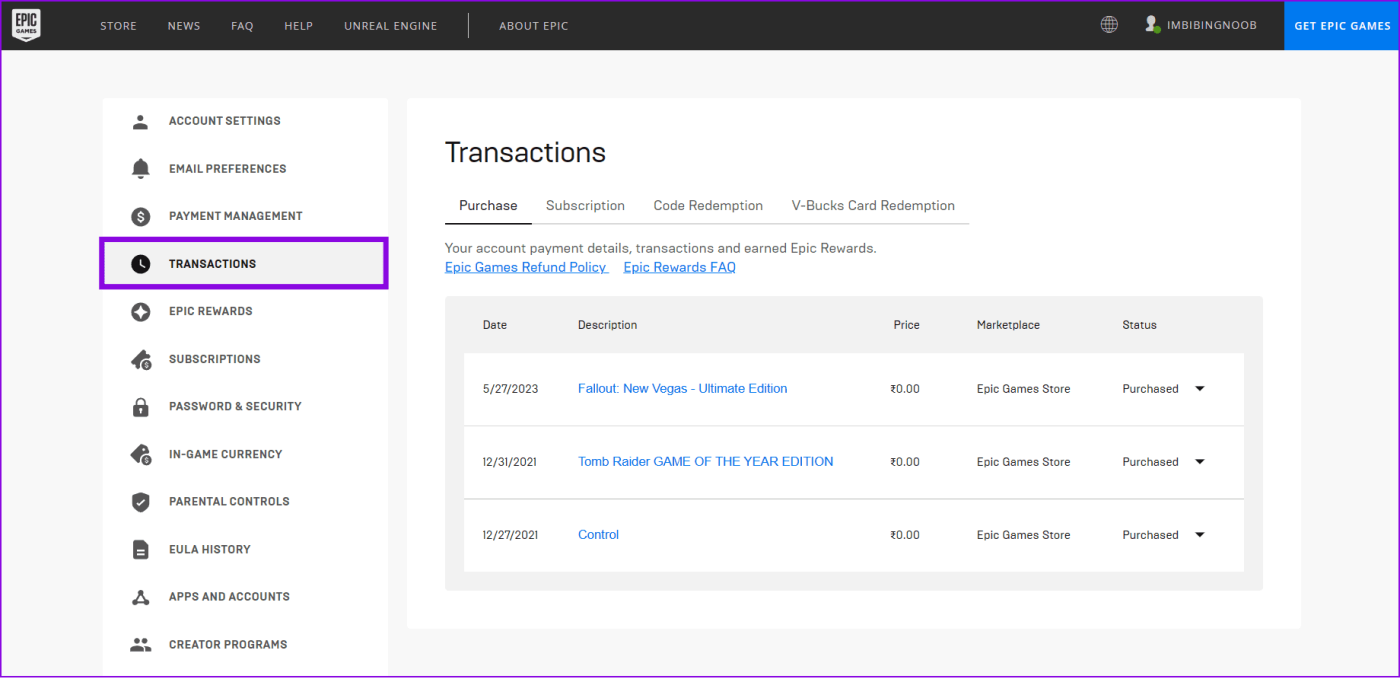
このページには、Epic Games ストアでの購入のステータスが表示されます。
ゲームが利用可能期間を限定してリリースされた場合、Epic Games ライブラリでそのゲームを見つけることはできません。通常、プレス版またはベータ版としてリリースされたゲームは、入手可能性が限られたカテゴリに分類されます。したがって、時間制限により削除されたものと考えられます。
たとえば、オープン ベータ バージョンは週末にしかアクセスできない場合があるため、月曜日が来るとそのゲームにはアクセスできなくなります。
ゲームのアクティベーションに使用したコードが不正であることが判明した場合、ゲームはライブラリから削除されます。ゲームの料金を支払った場合は、ゲームを購入した販売店に連絡し、さらなる支援を求めることをお勧めします。
Epic サポートに連絡したい場合は、以下のリンクを使用してください。
この問題に対する効果的な解決策の 1 つは、グラフィックス ドライバーを更新することです。グラフィックス ドライバーは、オペレーティング システムがグラフィックス カードと効果的に通信できるようにする重要なソフトウェアです。グラフィック ドライバーが古くなったり破損したりすると、購入したゲームがライブラリに表示されないなど、さまざまな問題が発生する可能性があります。
Windows でグラフィックス ドライバーを更新する方法は次のとおりです。
ステップ 1:検索バーからデバイス マネージャーを検索して開きます。
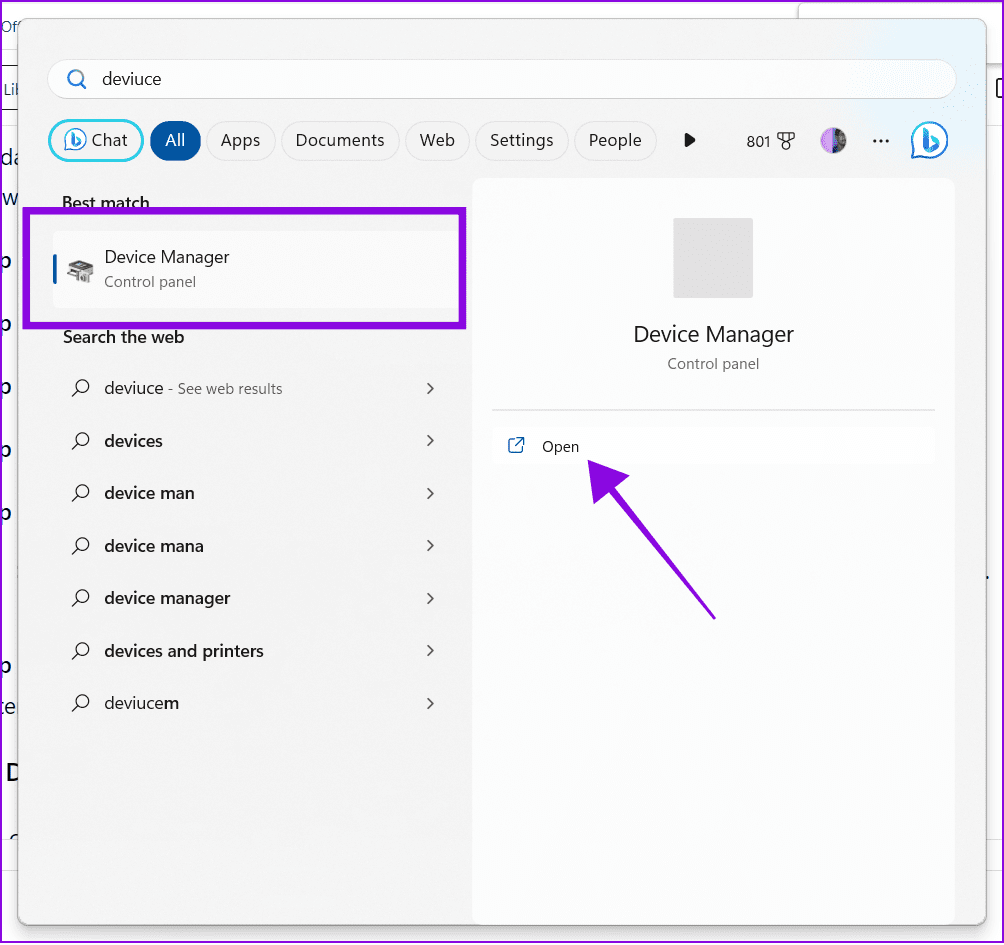
ステップ 2: [ディスプレイ アダプター] を展開します。
ステップ 3:グラフィックス ドライバー名を右クリックします。ここでは「AMD Radeon(TM) Graphics」を選択しています。
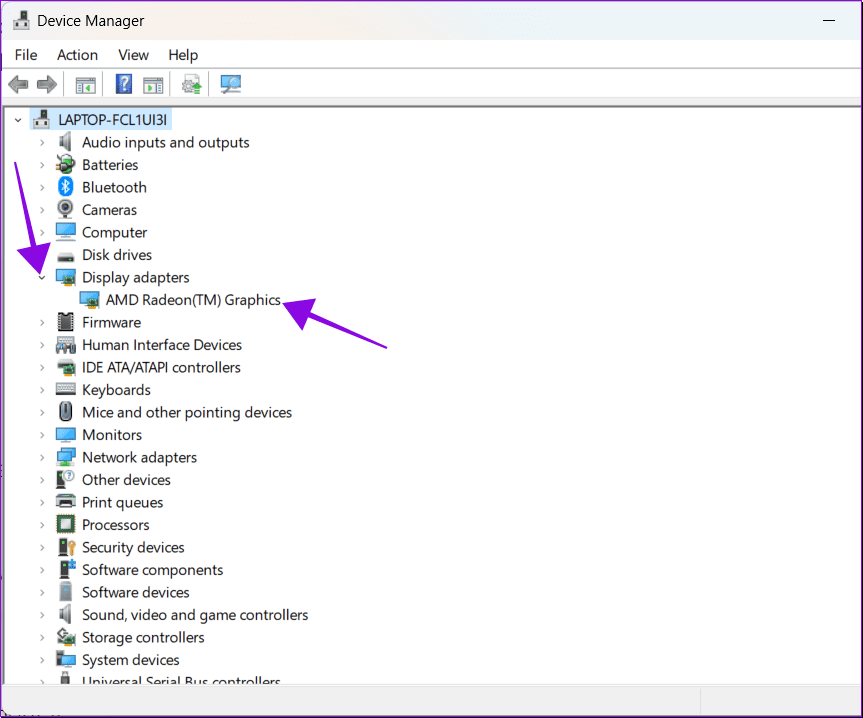
ステップ 4: [プロパティ] を選択します。
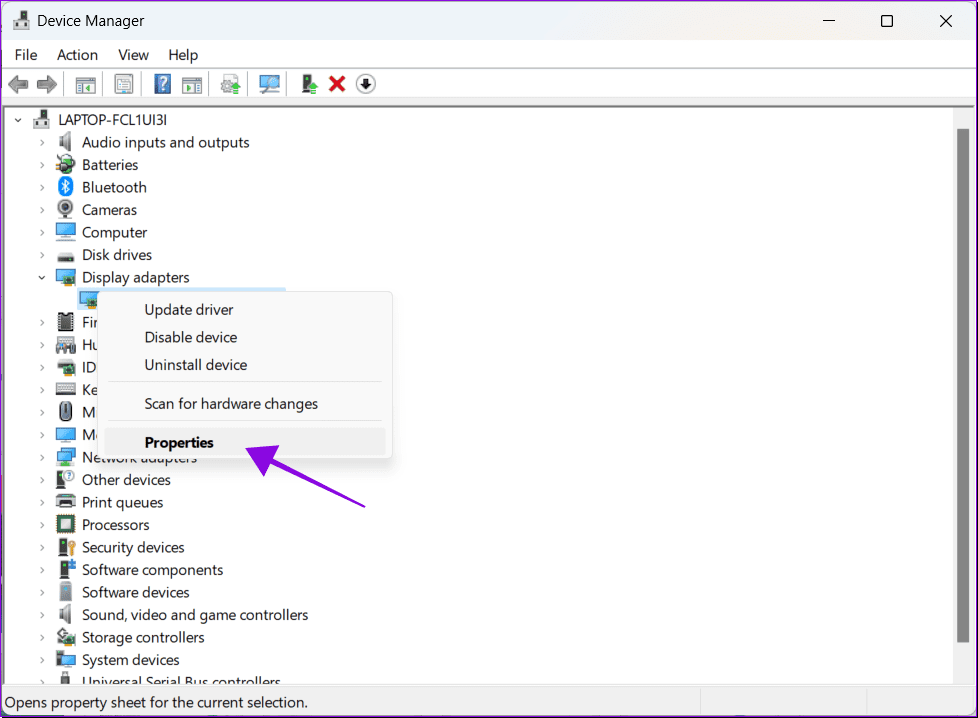
ステップ 5: [ドライバー] タブを選択し、[ドライバーの更新] をクリックします。
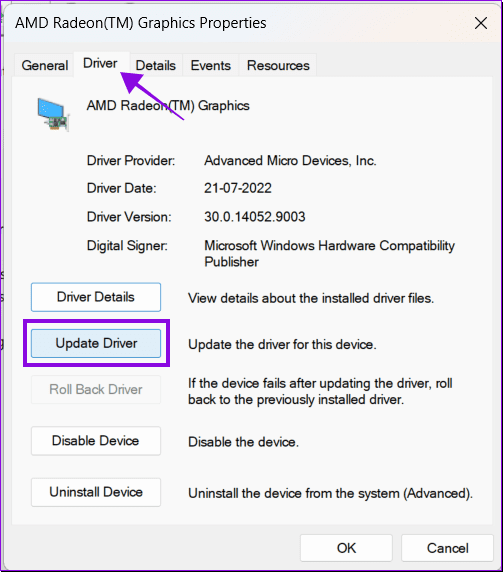
ステップ 6:以下からオプションを選択します。ここでは「ドライバーを自動的に検索する」を使用します。
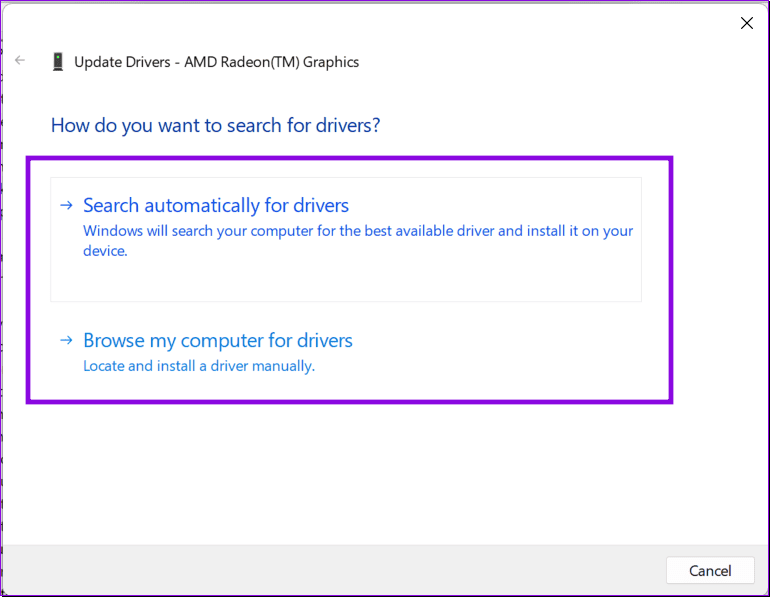
ステップ 7: 利用可能な場合はアップデートを選択します。
Epic Games のアプリデータをクリアすると、ゲームが見つからないエラーを解決できます。手順は次のとおりです。
ステップ 1:タスクバーの Epic Games アイコンを右クリックし、[ウィンドウを閉じる] を選択します。
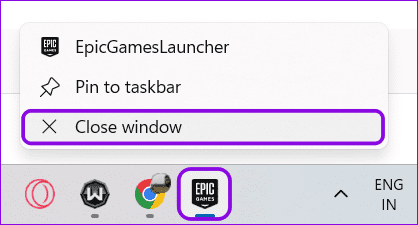
ステップ 2:ファイル マネージャーを開き、次のパスを貼り付けます。
C:\Users\[ユーザー名]\AppData\Local\EpicGamesLauncher
注: ユーザー名は、Epic Games Launcher で問題が発生しているアカウントの現在のユーザー名を表します。
ステップ 3:このフォルダー内のファイルとフォルダーを削除します。

ステップ 4:次に、フォルダーを再起動し、アカウントでサインインします。
1. 無料の Epic ゲームはライブラリに残りますか?
はい。ベータ版などの期間限定ゲームをダウンロードしていない限り、すべての無料ゲームは Epic Games ライブラリに残ります。
2. Epic が無料ゲームを配布しているのはなぜですか?
Epic は 2018 年 12 月の立ち上げ以来、無料ゲームの毎週のプレゼントを提供することでユーザーをストアに参加させ、Fortnite などのゲームをプレイするよう促してきました。
3. Steam と Epic Games はどちらが優れていますか?
このガイドの執筆時点では、Epic Games の 2,000 タイトルと比較して、Steam のライブラリには 50,000 以上のタイトルがあります。幅広いオプションを用意することが優先事項である場合は、Steam が主導権を握ります。ただし、他の側面に関しては、どちらもそれぞれの点で優れています。
このガイドが、デバイス上で Epic Games ライブラリにゲームが表示されない問題の解決に役立つことを願っています。まだ疑問や質問がある場合は、お気軽にコメント欄に書き込んでください。さらに、 Epic Games Launcher でのダウンロード速度の遅さを修正する方法についての説明も確認してください。
Warhammer 40,000: Darktideをプレイしようとした際、サーバーへの参加に失敗するエラーコード4008を修正する方法を見つけ、このエラーが発生する理由を学びましょう。
PC 上でゲーム バーに「Windows デスクトップではゲーム機能を利用できません」というエラーが表示され続ける場合は、次のヒントを試して問題を解決してください。
PS5での3Dオーディオ設定方法、臨場感あふれるゲーム体験を推奨。
このガイドでは、ゲーム中に2台のモニター間でマウスを移動するために有効にする必要がある設定を詳しく説明します。
Razer Synapse 3.0を使って、キーボードのキーに二次機能を設定する方法を学び、作業効率を向上させましょう。
Xbox リモート プレイを有効にするための基本要件やトラブルシューティング手順を確認し、スムーズなゲームプレイを楽しむための11の修正方法を紹介します。
ゲーム機を購入せずにPCでXbox360ゲームを楽しむ完全ガイド。エミュレーターを使用して簡単にプレイできます。
Xbox 起動音を無効にするには、[設定] > [一般] > [音量とオーディオ出力] > [追加オプション] を開き、[起動音をミュート] をオンにして無効にします。
PS Remote Play を使用すると、PS5 コントローラーを使ってPCでPlayStationゲームをプレイできます。ゲームプラットフォームでDualSenseコントローラーをサポート。
Steamには、想像を絶するあらゆるジャンルを網羅する50,000以上のビデオゲームが用意されていますが、中には見せたくないゲームもあります。この記事では、Steamでゲームを非表示にする方法を詳しく説明します。








